Suivez les étapes suivantes pour activer ou désactiver une boîte aux lettres d’archivage à l’aide du Centre d’administration Exchange (EAC) et de la commande PowerShell. Jetons un coup d’œil:
Activer une boîte aux lettres d’archivage dans Exchange Online
A) En utilisant Exchange Admin Center (EAC)
> Tout d’abord, connectez-vous à votre profil Office 365 et cliquez sur l’icône du lanceur d’applications, puis choisissez Admin.
> Accédez aux centres d’administration depuis la navigation inférieure du centre d’administration Office 365 et sélectionnez l’option Exchange
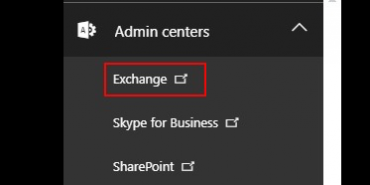
Cliquez sur Exchange dans Admin Center
> Sous Exchange Admin Center, vous pouvez sélectionner les destinataires, puis choisir Boîtes aux lettres. Ensuite, choisissez une boîte aux lettres requise que vous souhaitez archiver et choisissez l’option activer sous Archive sur place.
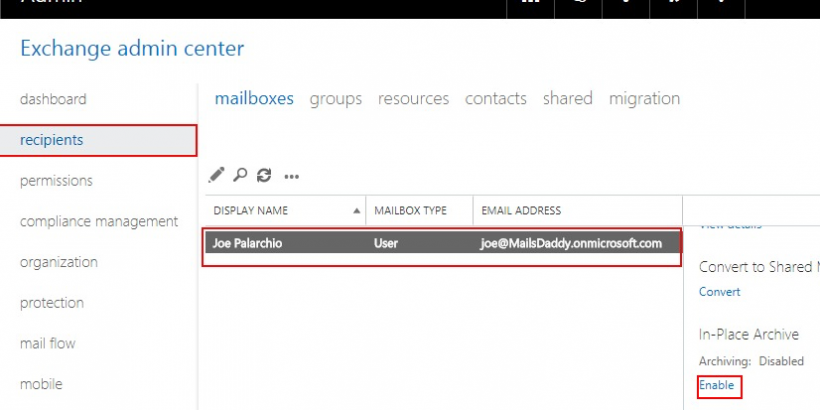
Dans les destinataires, cliquez sur Activer les archives sur place
Remarque : De plus, vous pouvez effectuer des archives en masse pour sélectionner plusieurs boîtes aux lettres. Vous pouvez utiliser la touche Maj + Ctrl ensemble afin de sélectionner toutes les boîtes aux lettres. Après cela, cliquez sur Plus d’options dans le panneau Détails. Ensuite, choisissez l’option Activer sous Archiver.
B) En utilisant la commande Powershell
Au début, vous devez connecter votre Exchange en ligne avec Windows PowerShell. Maintenant, exécutez la commande suivante:
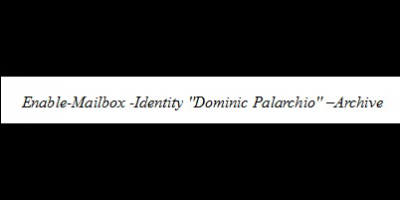
Exécutez la commande Enable Mailbox Identity
Cet exemple activera une archive pour la boîte aux lettres de Dominic Palarchio. Néanmoins, si vous souhaitez activer toutes les boîtes aux lettres d’archivage de votre organisation, exécutez l’applet de commande ci-dessous.

Désactiver les boîtes aux lettres d’archivage dans Exchange Online (O365)
A) En utilisant Exchange Admin Center (EAC)
> Connectez-vous à votre compte MS Office 365 et accédez à l’icône du lanceur d’applications, puis appuyez sur Admin
> Dans la navigation en bas à gauche du centre d’administration Office 365, sélectionnez les centres d’administration et choisissez l’option Exchange
> Sous un CAE, choisissez les destinataires, puis les boîtes aux lettres. Après cela, choisissez une boîte aux lettres spécifique que vous devez archiver et cliquez sur l’option Activer sous l’Archive en place
Note: En outre, vous pouvez effectuer des archives en vrac en choisissant plusieurs boîtes aux lettres. Vous pouvez appuyer sur les touches Maj et Ctrl pour sélectionner différentes boîtes aux lettres. Ensuite, accédez à Plus d’options dans le panneau Détails et cliquez sur le bouton Activer sous Archiver.
B) À l’aide de l’applet de commande Windows PowerShell
, vous pouvez exécuter le script suivant une fois que vous avez connecté l’organisation Office 365 à PowerShell.

Exécuter la commande Désactiver la boîte aux lettres comme indiqué ci-dessus
